Come scaricare immagini da Google?
Nell’era digitale, Internet è un archivio infinito di contenuti visivi e Google è un colosso nell’offrire accesso a una pletora di immagini. Che tu sia un designer, un ricercatore o un appassionato, sapere come scaricare immagini in modo efficiente da Google è un'abilità preziosa. In questa guida esploreremo sia i metodi di base che le tecniche avanzate per scaricare immagini da Google.
1. Scarica manualmente un'immagine di Google
Scaricare manualmente le immagini da Google è un processo semplice. Il download manuale ti consente di selezionare immagini specifiche da Google su misura per le tue esigenze, ma può essere inefficiente, soprattutto quando si tratta di più immagini.
Ecco una guida passo passo per scaricare manualmente un'immagine da Google:
Passo 1 : apri il browser web e vai al sito web di Google Immagini.
Passo 2 : nella barra di ricerca nella parte superiore della pagina di Google Immagini, digita le parole chiave correlate all'immagine che desideri scaricare.
Passaggio 3 : Google visualizzerà una griglia di immagini correlate alla tua query di ricerca. Scorri i risultati fino a trovare l'immagine che desideri scaricare.
Passaggio 4 : Clicca sull'immagine che vuoi scaricare per visualizzarla in una dimensione più grande. Questo aprirà l'immagine in una nuova scheda o sovrapposizione, a seconda delle impostazioni del browser.
Passaggio 5 : una volta aperta l'immagine, fare clic con il pulsante destro del mouse sull'immagine, quindi selezionare l'opzione che dice " Salva l'immagine come… "dal menu contestuale.
Passaggio 6 : assegna un nome all'immagine e scegli la posizione in cui salvare questa immagine, quindi fai clic su " Salva " per scaricare l'immagine sul tuo computer.
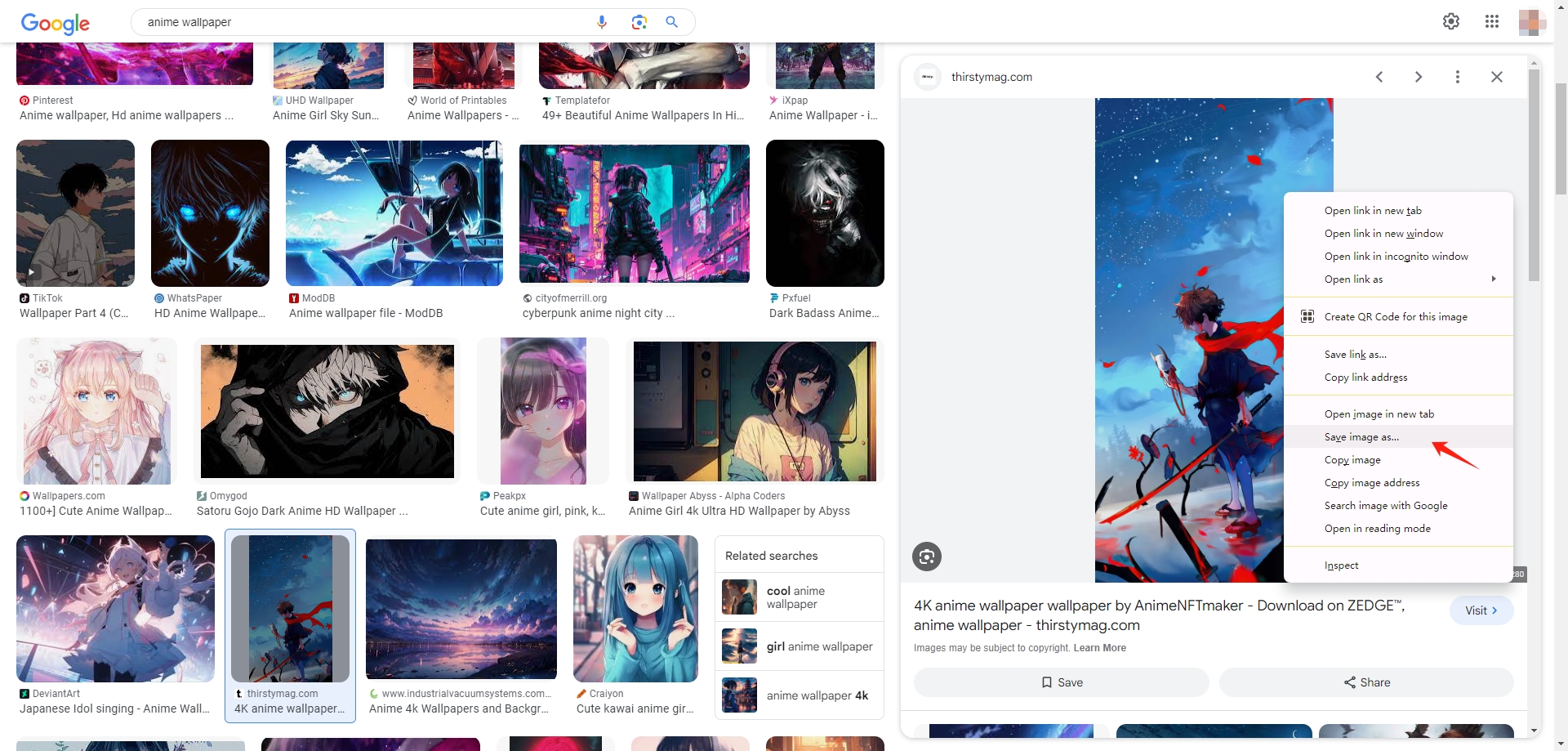
2. Scarica diverse immagini da Google con downloader online
Scaricare diverse immagini da Google utilizzando downloader online può essere conveniente, soprattutto quando hai bisogno di una soluzione rapida senza installare estensioni o software del browser. Sono accessibili da qualsiasi dispositivo dotato di connessione Internet e browser web. Tuttavia, alcuni downloader online potrebbero comportare rischi per la sicurezza o distribuire malware.
Sebbene siano disponibili diversi strumenti online, ti guideremo attraverso l'utilizzo di " ImgDownloader " come esempio:
Passo 1 : Apri il sito ufficiale di Imgdownloader, trova il " Google " scheda downloader immagini, inserisci le parole chiave e fai clic sull'icona di ricerca.
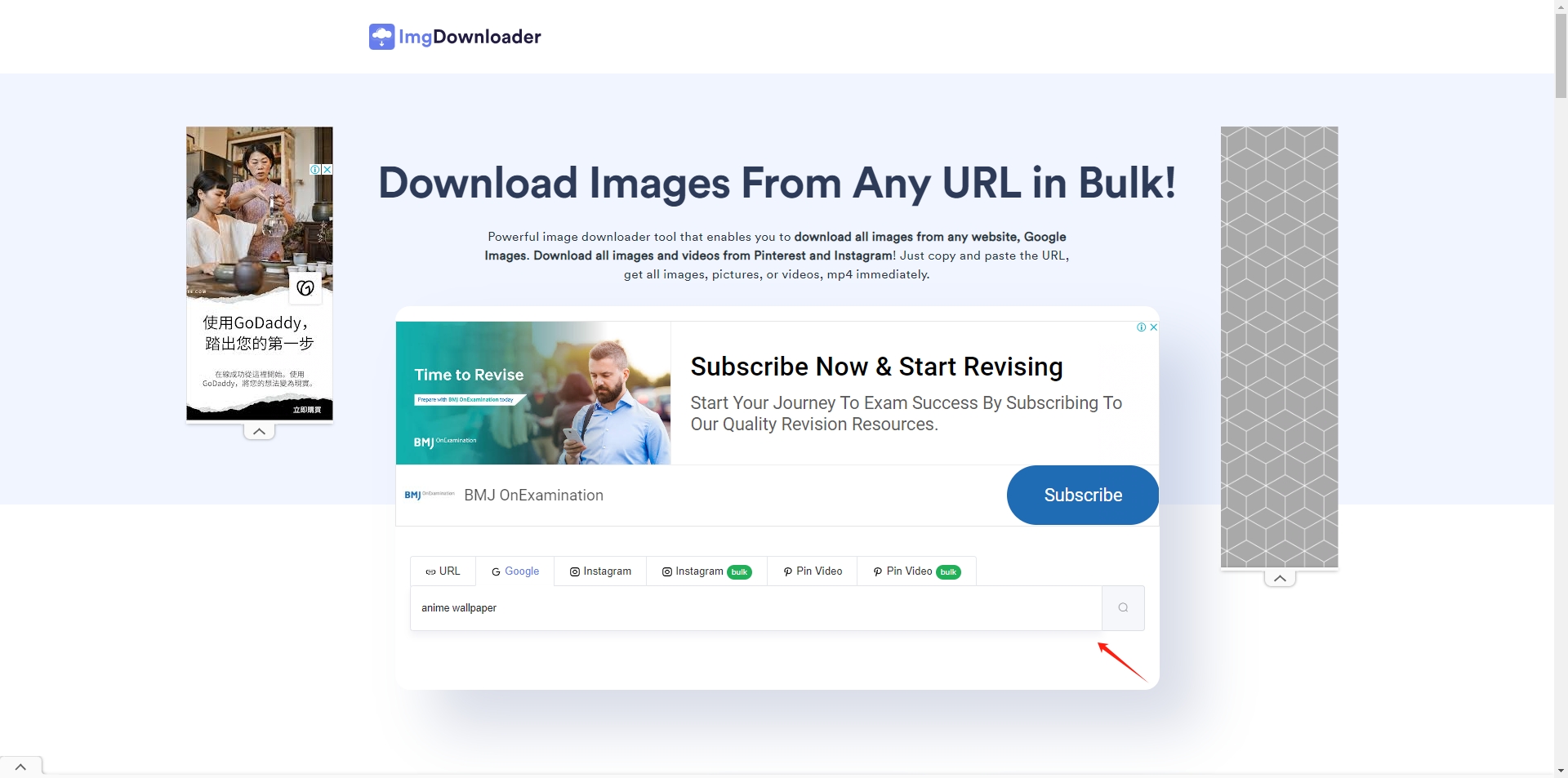
Passo 2 : Imgdownload ti mostrerà un elenco di immagini di Google in base alle tue parole chiave, scegli l'immagine che ti piace e fai clic sul pulsante " Scaricamento " per salvare queste immagini una per una sul tuo computer.
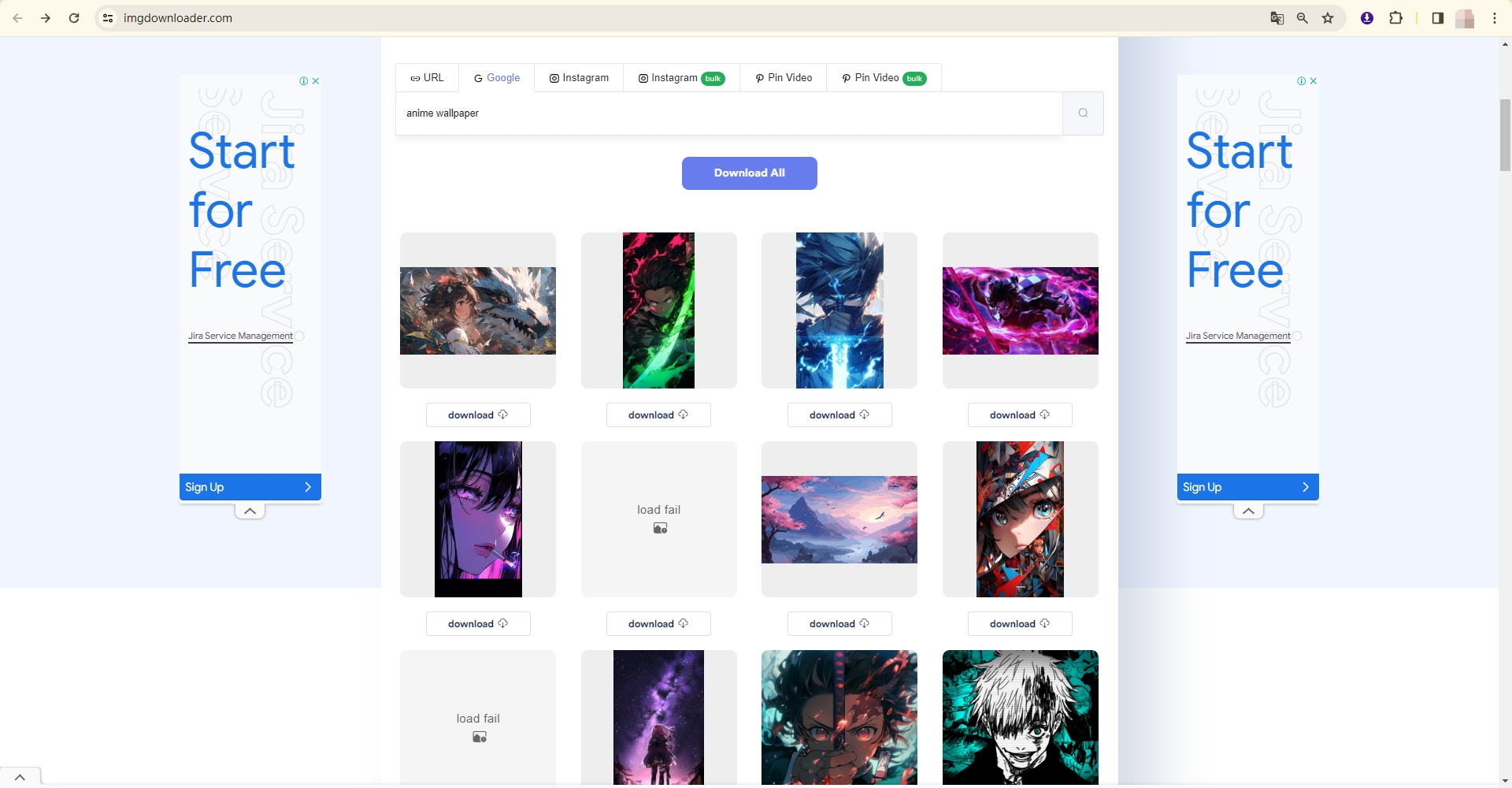
3. Scarica più immagini da Google con le estensioni del browser
Scaricare più immagini da Google con le estensioni del browser può semplificare notevolmente il processo, soprattutto quando è necessario raccogliere più immagini contemporaneamente per un progetto o un riferimento. Tuttavia, gli utenti devono sapere che alcune estensioni potrebbero non essere disponibili per tutti i browser o potrebbero riscontrare problemi di compatibilità con determinati siti Web.
Ecco come scaricare più immagini Google utilizzando un'estensione del browser:
Passo 1 : installa un'estensione del browser progettata per scaricare immagini da Google, come " Immagine sì “.
Passo 2 : apri una nuova scheda e vai su Google Immagini per trovare le immagini che desideri scaricare.
Passaggio 3 : fai clic sull'icona dell'estensione "Imageye" nella barra degli strumenti di Chrome. L'estensione visualizzerà un elenco di tutte le immagini trovate nella pagina corrente. Fai clic sulle caselle accanto alle immagini che desideri scaricare. Puoi anche selezionare "Seleziona tutto" per scegliere tutte le immagini sulla pagina.
Passaggio 4 : Dopo aver selezionato le immagini, fare clic sul pulsante “ Scarica *** Immagini pulsante ". L'estensione scaricherà le immagini selezionate sul tuo computer. Puoi individuarli nel percorso di download predefinito o nella cartella designata durante la procedura di download.
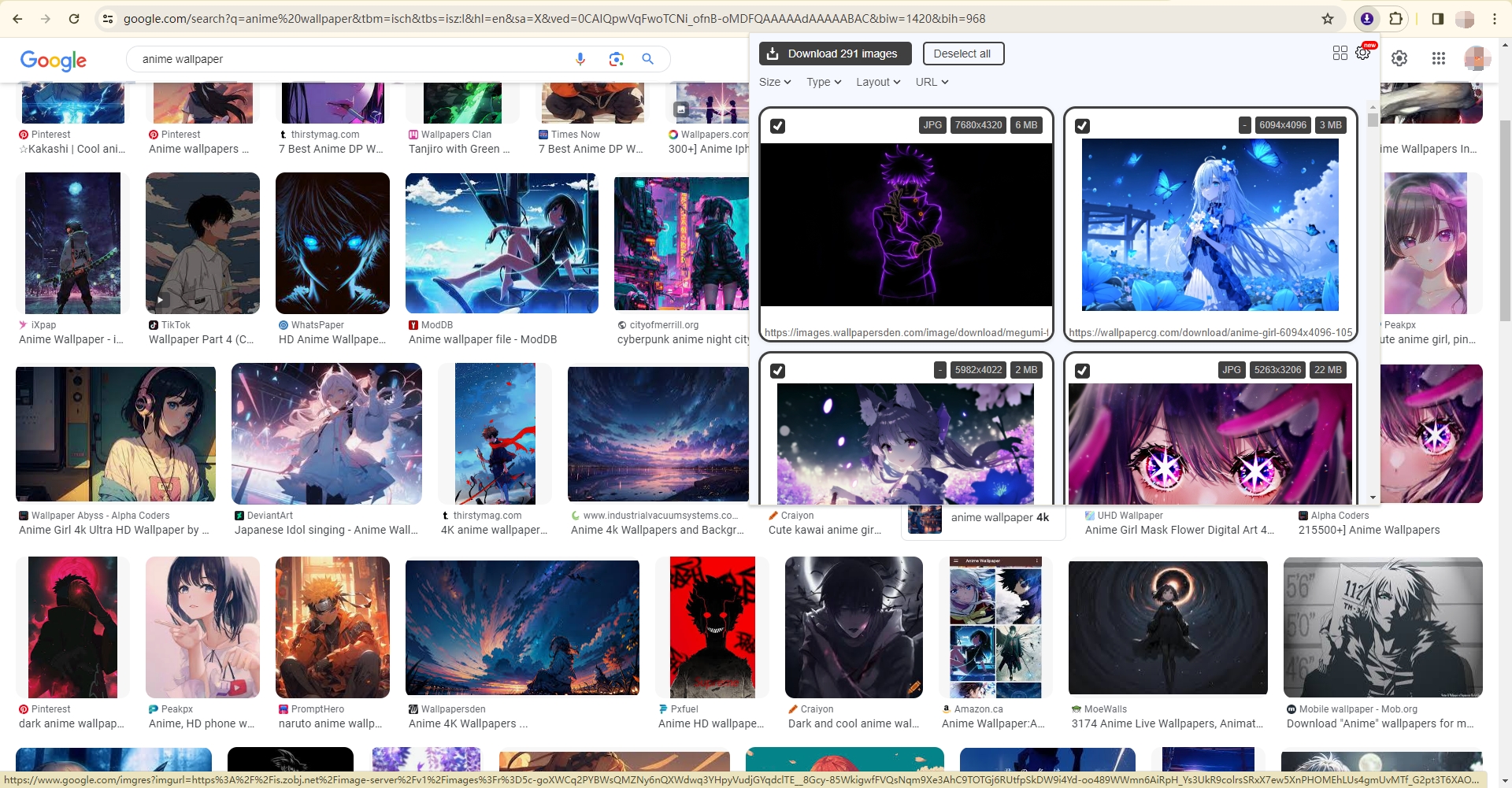
4. Scarica in blocco tutte le immagini da Google con Imaget
Per coloro che cercano un modo più conveniente per scaricare tutte le immagini Google selezionate, Imaget è un potente strumento software progettato specificamente per il download di immagini in blocco da tutti i siti Web di immagini, inclusi Google, Bing, Yandex, Instagram, Pinterest, Flickr, Getty e qualsiasi altra piattaforma. Imaget supporta il download di immagini nella loro qualità originale fornisce funzionalità extra per gestire i file scaricati, come la creazione di album, filtri personalizzabili per selezionare le immagini preferite, scelta del formato di output e della posizione del file.
Ecco come utilizzare Imaget per scaricare tutte le immagini da Google in un clic:
Passo 1 : Scaricamento Imaget sul tuo computer e installalo seguendo le istruzioni di installazione fornite.
Passo 2 : Lancio Imaget , vai su Google Immagini, inserisci alcune parole chiave per trovare le immagini, quindi regola i filtri "Dimensione", "Colore", "Tipo" e "Tempo" in base alle tue preferenze.
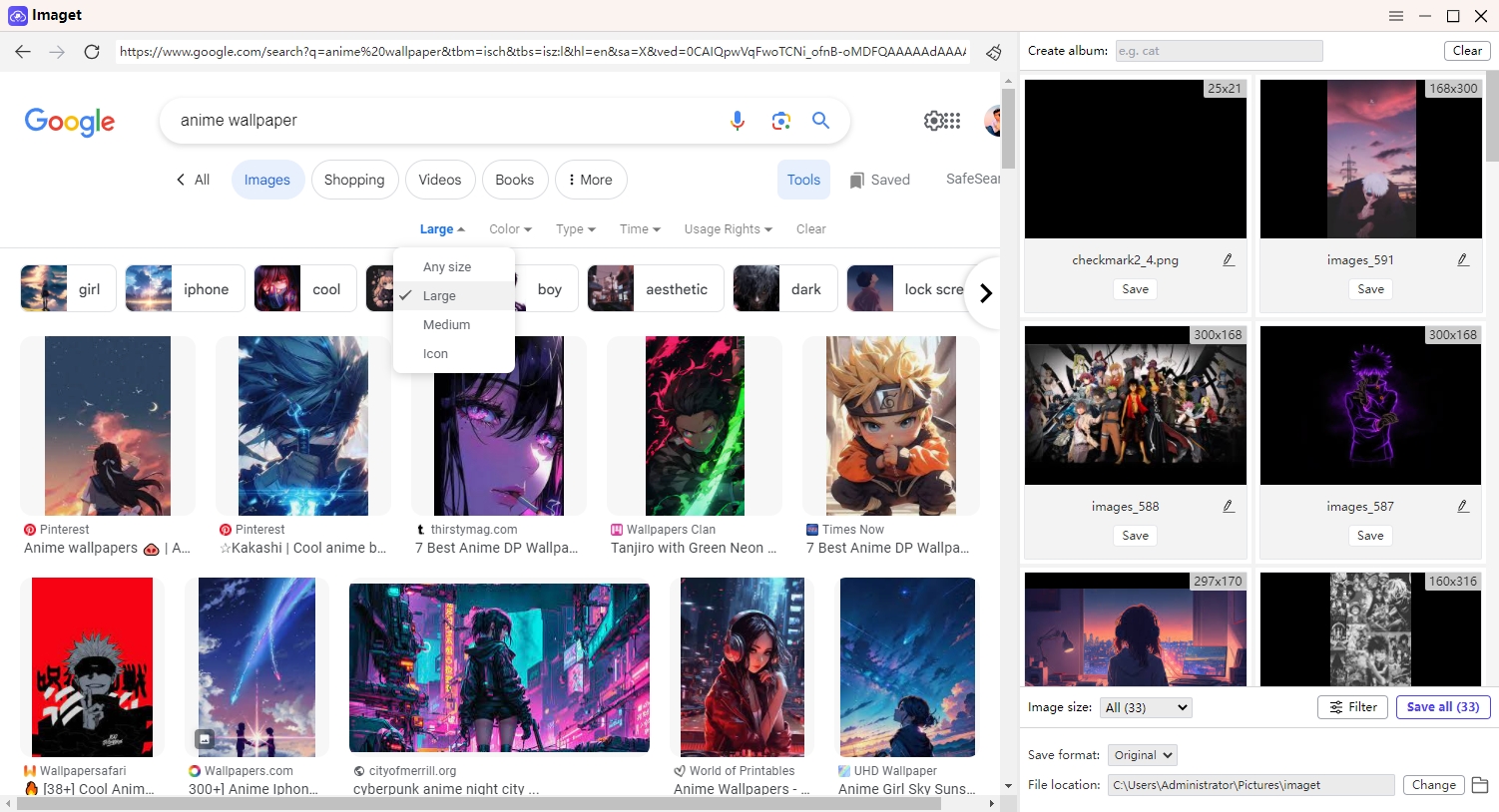
Passaggio 3 : Scorrere la pagina e Imaget rileverà tutte le immagini e le mostrerà all'interno della sua interfaccia. È possibile personalizzare le impostazioni di download come tipi di file, limiti di dimensione, convenzioni di denominazione, ridenominazione delle immagini e posizione del file di output.
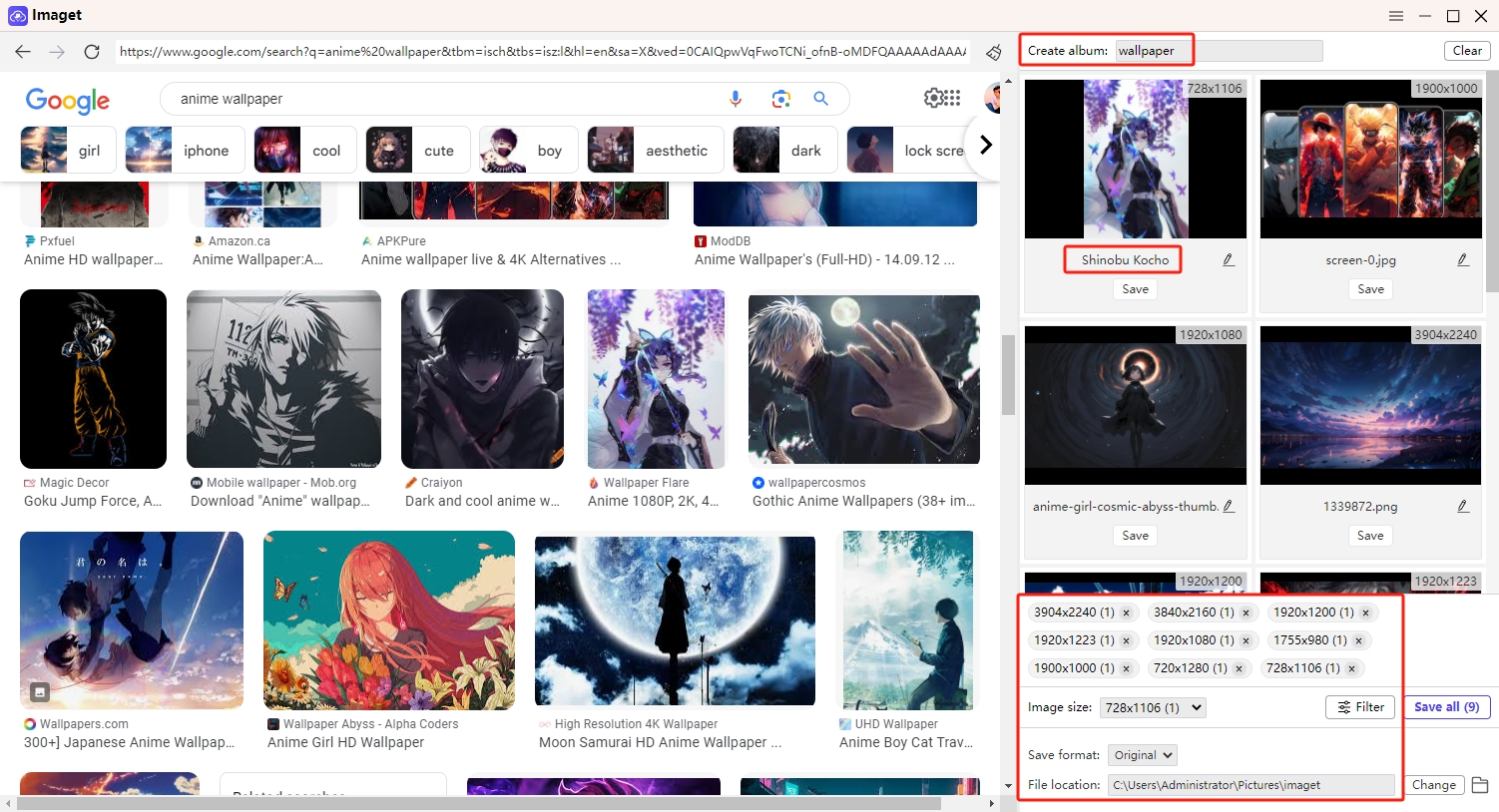
Passaggio 4 : fare clic su " Salva tutto " pulsante, e Imaget inizierà a scaricare tutte le immagini selezionate da Google Foto.
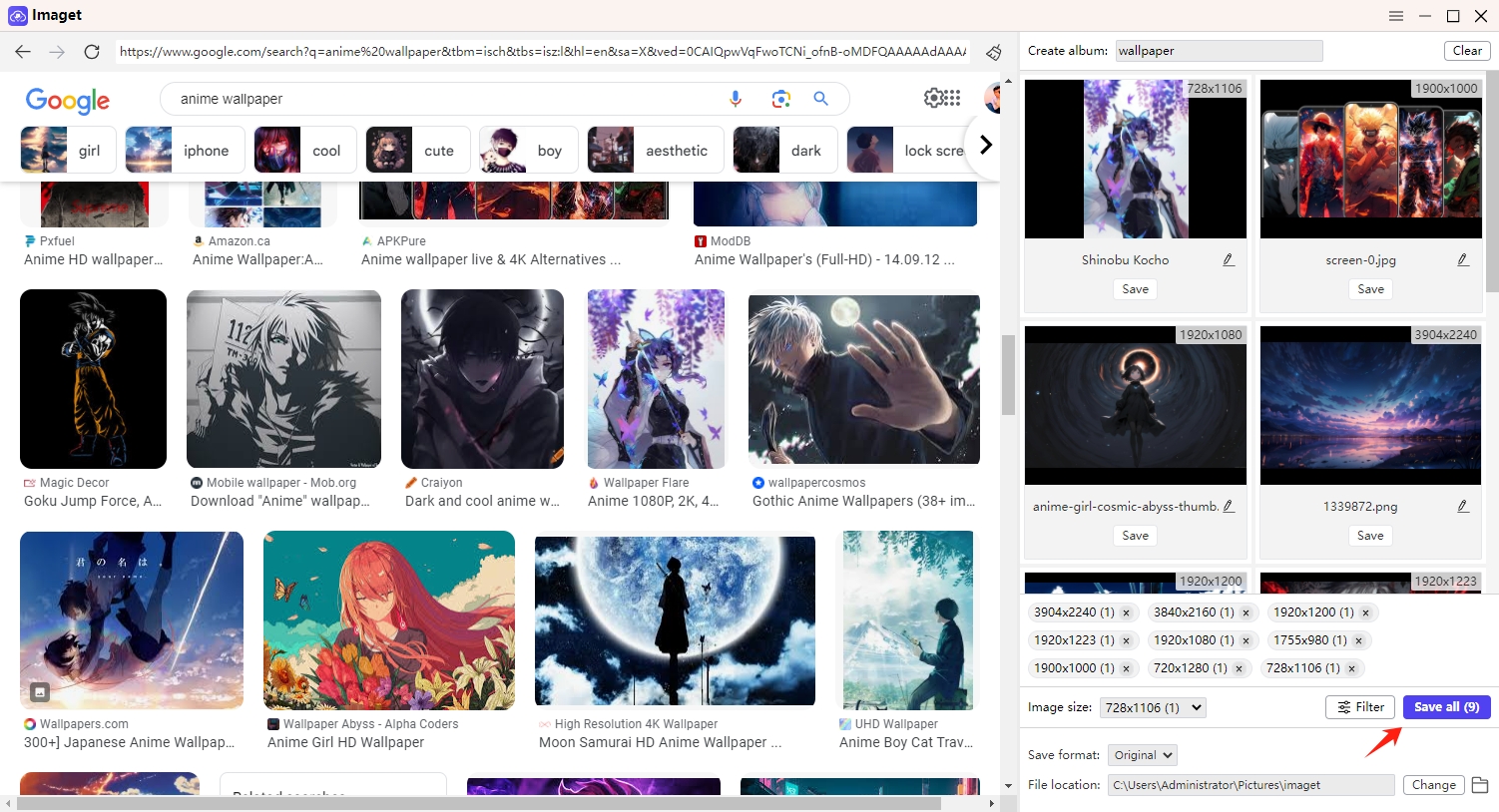
Passaggio 5 : Una volta completato il processo di download, fare clic su " Cartella aperta " icona vai alla cartella designata per accedere alle tue immagini.
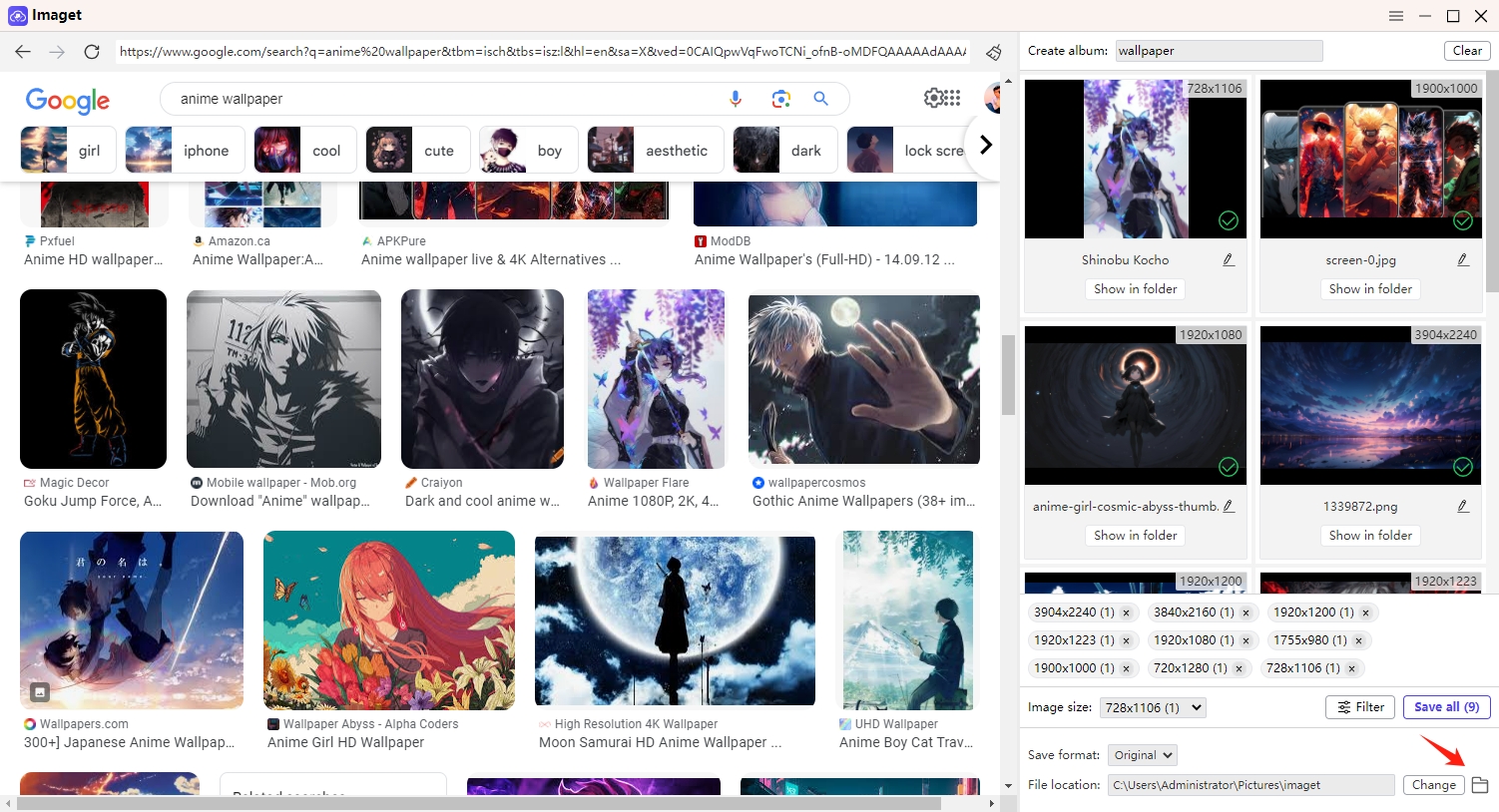
Conclusione
In conclusione, padroneggiare l'arte di scaricare immagini da Google ti consente di accedere a un tesoro di contenuti visivi per vari scopi. Mentre i metodi manuali, i downloader online e le estensioni del browser sono sufficienti per download singoli e multipli, Imaget emerge come una centrale elettrica per la gestione dei download di massa con efficienza e precisione. Scaricando e utilizzando Imaget downloader, puoi migliorare le tue capacità di navigazione e acquisizione di immagini, sbloccando nuove possibilità di creatività, ricerca ed espressione.
- Come scaricare le immagini .jpg_orig?
- Come scaricare immagini e GIF NSFW?
- Come scaricare album da JPG Fish (jpg6.su)?
- Perché le mie immagini scaricate non vengono visualizzate nella Galleria?
- I tuoi strumenti preferiti per i download gratuiti di Clevatess Manga
- Come risolvere il problema "Qualcosa è andato storto durante il download delle foto su Chrome"?
- Come scaricare le immagini .jpg_orig?
- Come scaricare immagini e GIF NSFW?
- Come scaricare album da JPG Fish (jpg6.su)?
- Perché le mie immagini scaricate non vengono visualizzate nella Galleria?
- I tuoi strumenti preferiti per i download gratuiti di Clevatess Manga
- Come risolvere il problema "Qualcosa è andato storto durante il download delle foto su Chrome"?
- I migliori siti simili a ImageFap da esplorare nel 2025
